Utilisez la recherche de photos
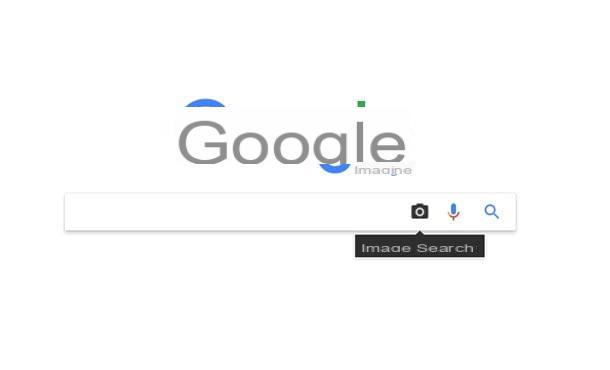
Un grand coup de chance a voulu que, d'une manière ou d'une autre, j'aie pu vous procurer une photo représentant la personne que vous recherchez : cela vous paraîtra peut-être étrange, mais vous pouvez l'utiliser pour essayer de retracer le nom et nom de famille de cette personne.
Comme, comment? Rien de plus simple : connecté depuis votre navigateur préféré au site de recherche d'images Google, appuyez sur l'icône en forme de caméra situé dans la barre de recherche, cliquez sur l'élément Télécharger une image, puis sur le bouton Choisir le fichier et, à l'aide des panneaux proposés, téléchargez la photo représentant cette personne. Avec un peu de chance, vous pourriez trouver son profil Facebook (ou, au moins, une référence à ses nom et prénom) parmi les premières places de la page de recherche !
Si vous êtes de smartphone ou tablette, je suis désolé de vous annoncer que vous ne trouverez pas l'option permettant de télécharger manuellement une image directement sur Google. Cependant, ce n'est pas un problème, car vous pouvez utiliser un site Web "externe" pour obtenir le même résultat.
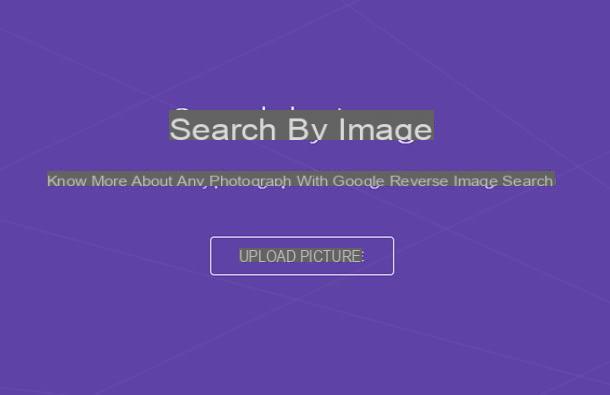
Alors, pour commencer, connecté à cette page Web, appuyez sur le bouton Charger une photo et, à travers l'écran proposé, procédez au téléchargement de l'image choisie. Après quelques secondes (le navigateur peut sembler bloqué, mais il ne l'est pas), une deuxième page s'affichera confirmant le téléchargement de la photo : il vous suffit d'appuyer sur le bouton Afficher les correspondances pour obtenir des résultats de Google Images. Encore une fois, et avec un peu de chance, vous trouverez peut-être le profil de la personne que vous recherchez dans les résultats de recherche !
Consulter les contacts d'amis communs
Avez-vous rencontré cette personne lors de la soirée organisée en l'honneur de votre ami ? Eh bien, il y a de fortes chances qu'ils soient tous les deux en contact sur Facebook - si c'est le cas, vous pourrez peut-être retrouver son nom en parcourant la liste d'amis du contact commun.
Avant d'expliquer comment faire, il est bon que vous sachiez une chose importante : tous les contacts ne rendent pas publiques les listes d'amis et, de même, il est possible qu'un contact n'apparaisse pas du tout dans les listes susmentionnées. Je vous ai expliqué tous les détails sur ce sujet dans mon guide sur comment ne pas apparaître dans la recherche Facebook.
Après avoir fait cette prémisse nécessaire, je vais vous montrer ci-dessous comment consulter les contacts d'amis communs à la fois depuis un smartphone / tablette et depuis un PC.
Smartphone/tablette
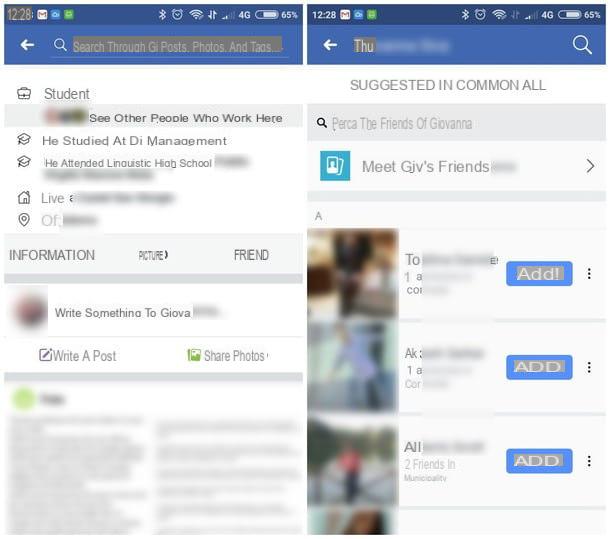
Pour obtenir la liste d'amis de votre contact, la première chose à faire est de lancer leApplication Facebook, puis appuyez surzone de recherche en haut (celui marqué d'un loupe), tapez le nom et surnom ami commun et touchez l'élément pour le profil exact.
À ce stade, sur l'écran suivant, appuie sur l'élément Amis situé dans le panneau central (et non sur l'icône "Amis" que vous remarquez en haut à gauche), touchez l'élément Tutti et, avec beaucoup de patience, scrutez attentivement tous les contacts de la liste, à la recherche de la personne que vous souhaitez contacter.
Si vous le souhaitez, vous pouvez également utiliser la fonctionnalité "Rencontrer des amis" pour faciliter (mais aussi un peu plus longtemps) : appuyez sur la voix Connaissez-vous des amis de [Nom] pour afficher une petite carte contenant des informations sur chaque contact. Pour avancer dans la liste et faire défiler jusqu'au prochain contact, il vous suffit d'en créer un swipe da de droite à gauche.
ordinateur">ordinateur">ordinateur">ordinateur
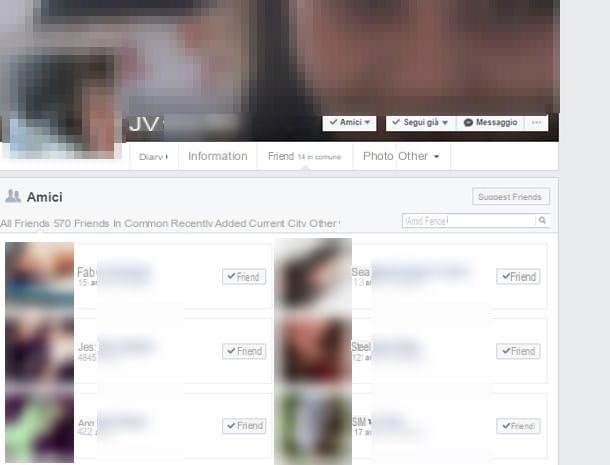
Comme je l'ai mentionné précédemment, vous pouvez répéter la même procédure en utilisant également Facebook pour ordinateur">ordinateur">ordinateur">ordinateur. Pour commencer, connecté à la page Facebook principale, connectez-vous si besoin, tapez le nom et le nom de famille d'un ami commun dans le champ de recherche placé en haut à gauche, puis cliquez sur le résultat du contact que vous recherchez.
À ce stade, cliquez sur l'élément Amis placé dans la barre de menu centrale (et non sur le bouton résident sur l'image de couverture) et, avec beaucoup de patience, faites défiler la liste à la recherche de la personne qui vous intéresse. Si ce dernier habite dans la même ville que vous, vous pouvez « cibler » la recherche en cliquant sur l'élément Ville actuelle (en supposant que la personne choisie a décidé de déclarer la vraie ville dans laquelle il réside sur Facebook).
Utiliser les filtres de recherche Facebook
Si vous n'avez pas eu beaucoup de chance avec les méthodes précédentes, par exemple trouver une personne sur Facebook sans connaître son nom vous pouvez profiter de filtres de recherche que le réseau social met à disposition. En résumé, il suffit d'appeler la fonction relative à la recherche d'éventuels nouveaux amis, en saisissant des informations précises sur la personne que l'on veut retrouver (ville, école fréquentée…) pour « survoler » les résultats.
Le faire est très simple et ne nécessite pas d'outils spéciaux : ci-dessous, je vais vous expliquer comment vous pouvez procéder à la fois depuis un smartphone / tablette, via l'application Facebook officielle, et depuis un ordinateur">ordinateur">ordinateur">ordinateur. Dans ce dernier cas, cependant, la recherche est bien plus efficace !
Smartphone/tablette
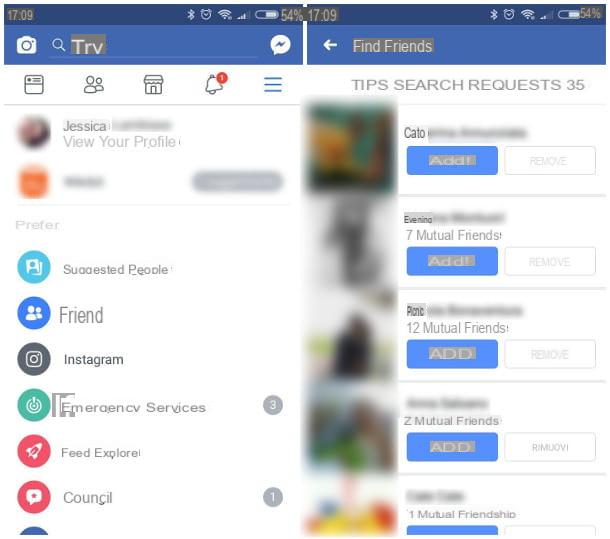
Comme je l'ai mentionné précédemment, l'application Facebook n'est pas très adaptée à l'utilisation de filtres de recherche, car il n'est pas possible de les définir manuellement. Vous pouvez toujours trouver de bonnes suggestions en utilisant le moteur automatique qui, sur la base de certaines informations personnelles (lieu de résidence, amis, interactions, etc.) peuvent fournir d'excellents résultats, vous permettant peut-être de trouver également la personne que vous recherchiez.
Pour continuer, démarrez l'application Facebook à partir de la liste des applications de votre appareil, appuyez sur le bouton ☰ situé en haut à droite sur Android ou en bas à gauche sur iOS, appuyez sur l'élément Amis et faire balayez vers la droite à l'intérieur de la barre en haut, de manière à rendre la section visible Suggestions.
À ce stade, touchez l'élément concerné pour afficher une liste de suggestions automatiques : vous pouvez y naviguer en glissant de haut en bas dans l'écran approprié. Avec un peu de chance, vous y trouverez la personne que vous cherchez.
ordinateur">ordinateur">ordinateur">ordinateur
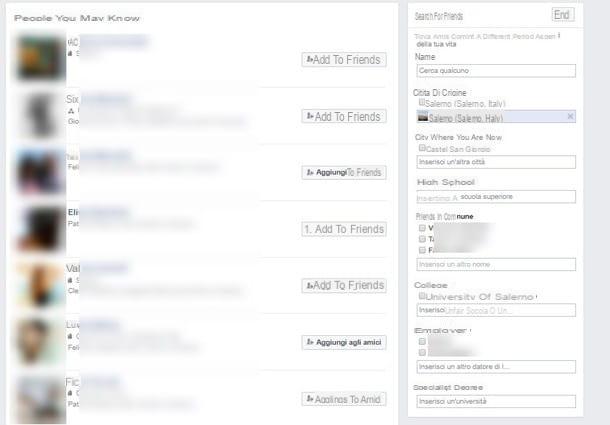
Pour accéder aux filtres de recherche via le navigateur de votre ordinateur">ordinateur">ordinateur">ordinateur, connecté d'abord à la page principale de Facebook, connectez-vous comme d'habitude, cliquez sur le bouton tuo nome placé en haut (à droite de la barre de recherche, pour ainsi dire), puis sur l'élément Amis et sur le bouton + Trouver des amis.
À ce stade, localisez le module Cherchez des amis situé sur le côté droit de l'écran et remplissez un ou plusieurs champs avec le information que vous connaissez (ville de naissance, école fréquentée, ville actuelle, employeur, etc.) : au fur et à mesure que vous remplissez les cases, les résultats de gauche vont diminuer, afin de rester pertinents avec ce que vous avez déclaré.
Si vous avez de la chance, la personne que vous recherchez vous attendra parmi les éléments de la liste susmentionnée.
Utiliser la recherche graphique
L'un des outils les plus valables que Facebook met à disposition, en ce qui concerne les recherches, est certainement Rechercher graphique: c'est un mécanisme qui permet, en saisissant des paramètres précis, d'obtenir des résultats ciblés et pertinents à vos demandes. Juste pour donner un exemple, grâce à Graph Search, il est possible de rechercher d'un seul coup tous les amis d'amis qui aiment un acteur X.
Bien qu'il s'agisse d'une technique très sophistiquée et qu'elle puisse vous aider dans votre tâche, je dois vous dire quelque chose de très important dès le départ : la recherche graphique ne fonctionne parfaitement que si la langue de Facebook est définie surAnglais américain, vous devez donc effectuer cette modification avant de continuer. Ne vous inquiétez pas, le changement n'est pas définitif et vous pouvez revenir à l'dans votre languen à tout moment !
Smartphone/tablette
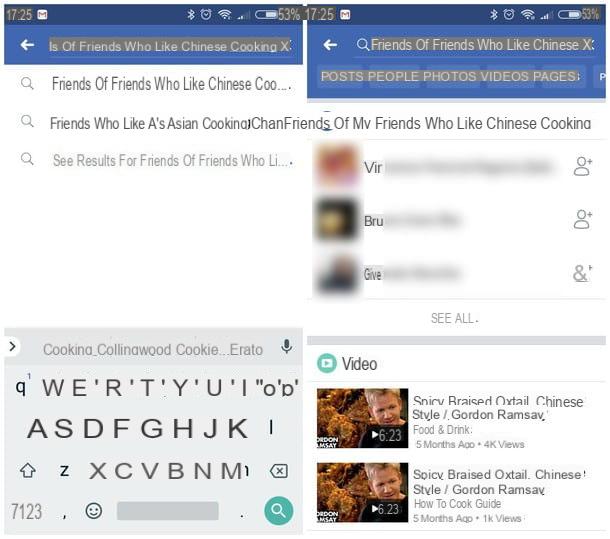
Comme mentionné précédemment, la première chose à faire pour utiliser Graph Search est de définir Facebook en anglais, dans la variante américaine. Pour continuer, démarrez l'application en la rappelant à partir de la liste des applications de votre appareil, appuyez sur le bouton ☰ placé en haut à droite sur Android ou en bas à gauche sur iOS, faites défiler jusqu'à ce que vous trouviez l'élément langue, sélectionnez-le avec un robinet et cochez l'élément anglais qui apparaît dans le panneau suivant.
Une fois l'application redémarrée automatiquement, vous pouvez enfin utiliser le champ de recherche situé en haut (et marqué d'une icône en forme de loupe) pour effectuer une recherche en utilisant le langage "humain" de Graph Search. Voici quelques exemples de questions à poser au réseau social.
- Si vous connaissez la ville où habite la personne qui vous intéresse, vous pouvez demander à Facebook de vous montrer la liste des amis d'amis qui vivent dans une certaine ville, en tapant amis d'amis qui vivent à [nome città].
- Par exemple, si vous savez que la personne que vous recherchez est un ami de votre ami et aime Gucci, vous pouvez taper amis d'amis qui aiment Gucci.
- Encore une fois, si vous savez que la personne en question apprécie la cuisine chinoise, vous pouvez demander à Facebook de rechercher tous les amis de vos amis qui aiment ce type de cuisine en tapant amis d'amis qui aiment la cuisine chinoise.
A la fin de chaque question, appuyez sur le bouton en forme de loupe situé dans le clavier pour rechercher.
Une fois que vous avez obtenu les résultats requis, qui incluent également des pages, des articles, des vidéos, etc., appuyez sur la voix personnes pour consulter la liste complète des utilisateurs de Facebook qui satisfont votre recherche : prenez le temps de la parcourir, au moins jusqu'à trouver la personne que vous cherchez obstinément !
Lorsque vous avez terminé, vous pouvez facilement redéfinir la langue dans votre languenne dans l'application : appuyez sur le bouton ☰, faites défiler jusqu'à ce que vous trouviez l'élément Langue et vérifier l'article Langue de l'appareil (pour définir la même langue que celle utilisée sur l'appareil) ou villeno, puis attendez le redémarrage automatique.
ordinateur">ordinateur">ordinateur">ordinateur
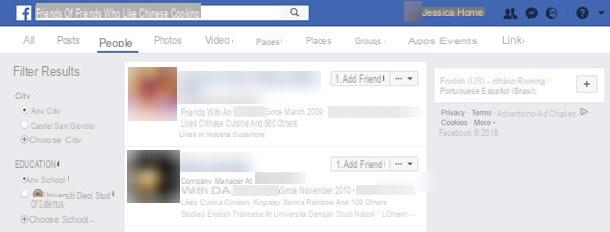
Pour utiliser Graph Search depuis un PC, connectez-vous d'abord à Facebook comme d'habitude, puis cliquez sur le petit flèche pointant vers le bas, sélectionnez la voix réglages et, dans la nouvelle fenêtre proposée, cliquez à nouveau sur l'élément langue situé à gauche.
À ce stade, cliquez sur l'élément Modification à la rubrique Quelle langue voulez-vous utiliser sur Facebook?, sélectionnez la voix Anglais (US) dans le menu déroulant proposé et appuyez sur le bouton Sauvegarder les modifications: quelques secondes plus tard, Facebook sera entièrement traduit en anglais.
Une fois cette opération terminée, le moment est enfin venu d'utiliser Graph Search : en utilisant l'habituel barre de recherche placé en haut (et marqué par la loupe), vous pouvez demander à Facebook de vous montrer des résultats pertinents à vos besoins, en utilisant un langage "humain" et la langue anglaise, exactement comme je vous l'ai déjà expliqué dans la rubrique sur les smartphones et comprimés.
N'oubliez pas qu'à la fin de chaque question, vous devez appuyer sur le bouton Envoi pour accéder aux résultats de la recherche. Si vous le souhaitez, vous pouvez parcourir davantage les résultats en utilisant le formulaire approprié situé sur le côté gauche de l'écran, qui vous permet également de sélectionner la ville d'origine, l'université fréquentée, l'ami en commun et bien plus encore.
Une fois que vous avez fini d'utiliser Graph Search, vous pouvez retourner Facebook à la langue dans votre languenne de la manière suivante : appuyez sur flèche vers le bas situé en haut à gauche, cliquez sur l'élément Paramètres, sélectionnez l'option Langue du côté gauche du nouvel écran proposé, cliquez sur l'élément Modifier placé à côté de la phrase Dans quelle langue souhaitez-vous utiliser Facebook ?, choisissez l'article villeno dans le menu déroulant et appuie sur le bouton "Enregistrer les modifications".
Comment trouver quelqu'un sur Facebook sans connaître son nom

























